Mencetak Pada Borang Tetap
Anda boleh mencetak data menindih borang tetap yang disimpan dalam peranti. Fungsi ini dikenali sebagai cetakan bertindih.
Dengan pemacu PS3, anda boleh menggunakan borang tetap yang disimpan bukan hanya pada peranti, tetapi pada komputer (bahagian hos) juga.
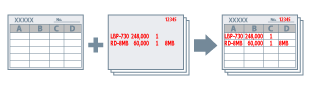
Untuk Menyimpan Borang Tetap dalam Peranti atau Komputer
1.
Pilih menu cetak daripada aplikasi.
2.
Di dalam skrin cetak yang dipaparkan, pilih peranti yang anda gunakan → klik [Keutamaan] untuk memaparkan skrin tetapan cetakan pemacu.
3.
Paparkan helaian [Persediaan Halaman].
4.
Klik [Pilihan Halaman].
5.
Dalam kotak dialog [Pilihan Halaman], paparkan helaian [Tindihan].
6.
Pilih [Kaedah Pemprosesan] > [Cipta Fail Borang] → tentukan nama fail.
Apabila anda boleh memilih destinasi penyimpanan bagi fail borang, pilih destinasi dari [Simpan dalam], kemudian tentukan nama fail.
Jika anda memilih [Hos] daripada [Simpan dalam], masukkan [Judul] dan [Subjudul] seperti yang diperlukan.
Apabila menggunakan pemacu PS3 dan [Hos] dipilih di dalam [Simpan dalam], hanya komputer setempat yang boleh dinyatakan sebagai lokasi untuk menyimpan fail borang tersebut. Komputer lain di rangkaian yang sama tidak boleh dinyatakan.
7.
Klik [OK].
8.
Dalam skrin tetapan cetakan, klik [OK].
9.
Dalam skrin cetakan, klik [Cetak] atau [OK].
Untuk Melakukan Cetakan Bertindih
1.
Paparkan helaian [Persediaan Halaman].
2.
Klik [Pilihan Halaman].
3.
Dalam kotak dialog [Pilihan Halaman], paparkan helaian [Tindihan].
4.
Pilih [Kaedah Pemprosesan] > [Gunakan Pencetakan Bertindih] → tentukan nama fail bagi borang yang akan digunakan.
Apabila menggunakan fail borang yang disimpan dalam pemacu:
Klik [Dapatkan Maklumat Fail Borang] → pilih fail daripada [Senarai Fail].
Jika anda tidak boleh memperoleh maklumat dari peranti, masukkan nama fail dalam [Nama Fail].
Apabila melakukan pencetakan dua muka, pilih julat aplikasi dari [Guna pada].
Jika [Dapatkan Maklumat Fail Borang] tidak dipaparkan, pilih [Fail Borang atas Peranti] dari [Fail Borang untuk Digunakan].
Apabila menggunakan fail borang yang disimpan dalam komputer:
Pilih [Fail Borang atas Hos] dari [Fail Borang untuk Digunakan] → klik [Semak lalu] dan pilih fail borang yang akan digunakan.
Jika perlu, masukkan maklumat dalam [Maklumat Fail].
5.
Klik [OK].
 NOTA
NOTADengan beberapa aplikasi, data borang mungkin tidak dicetak kerana dokumen yang dihantar akan menulis ganti dokumen sebelumnya.